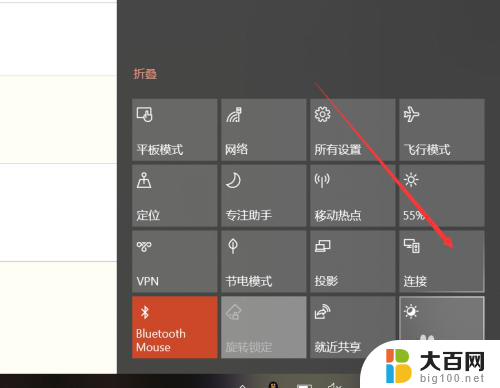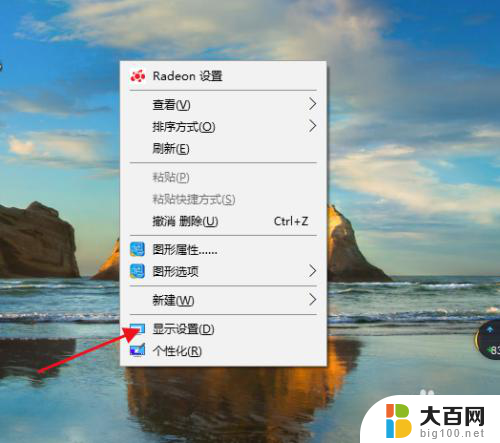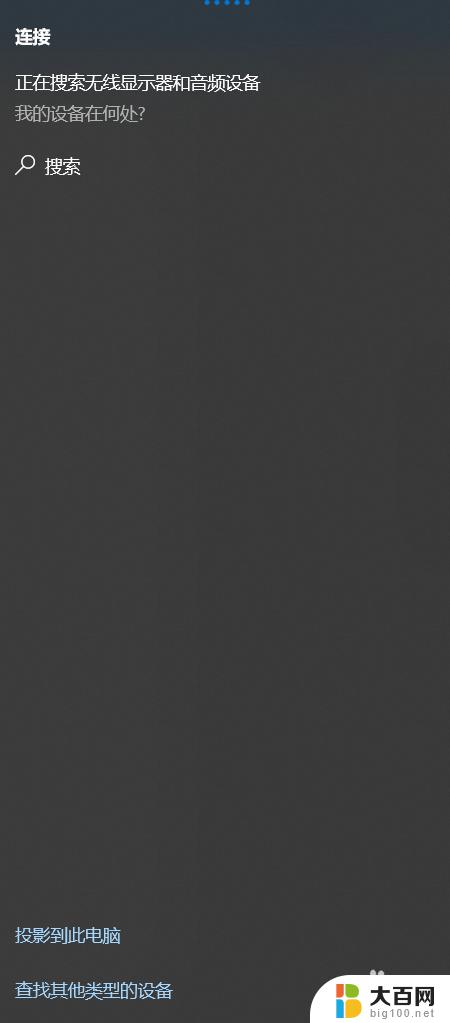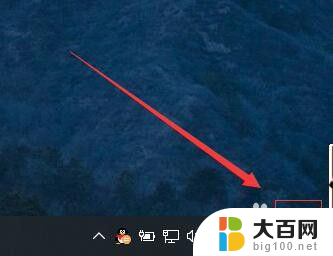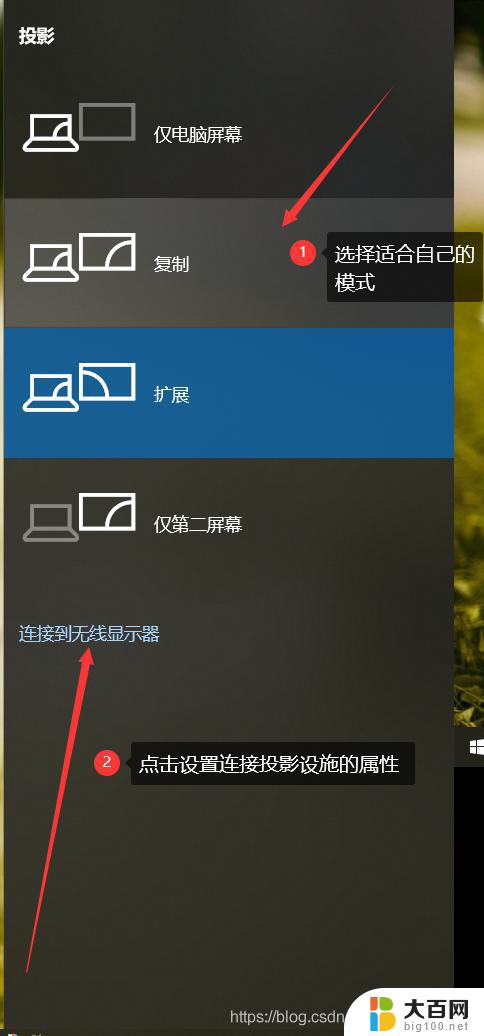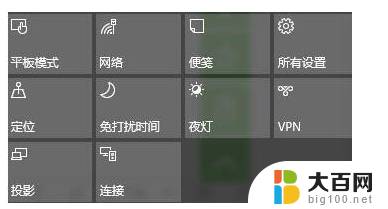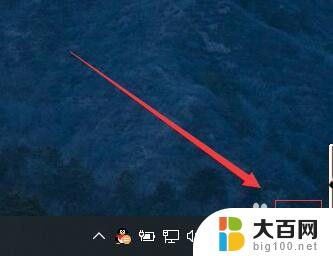电脑投影怎么投 win10投屏功能设置指南
电脑投影是现代办公和娱乐生活中常见的一种需求,尤其是在展示PPT、观看影视、进行网络会议等场景下,投影功能可以让我们更加方便地分享内容和交流想法,而在Windows 10系统中,投屏功能更是得到了进一步的优化和升级,让投影操作变得更加简单和便捷。本文将为大家详细介绍Win10投屏功能的设置指南,帮助大家更好地利用电脑投影功能,提高工作和生活效率。
方法如下:
1.第一,无线投屏功能。我们打开功能列表,选择连接。

2.点击连接后,win10能够启动搜索功能,搜索所处环境下的无线投影支持设备。
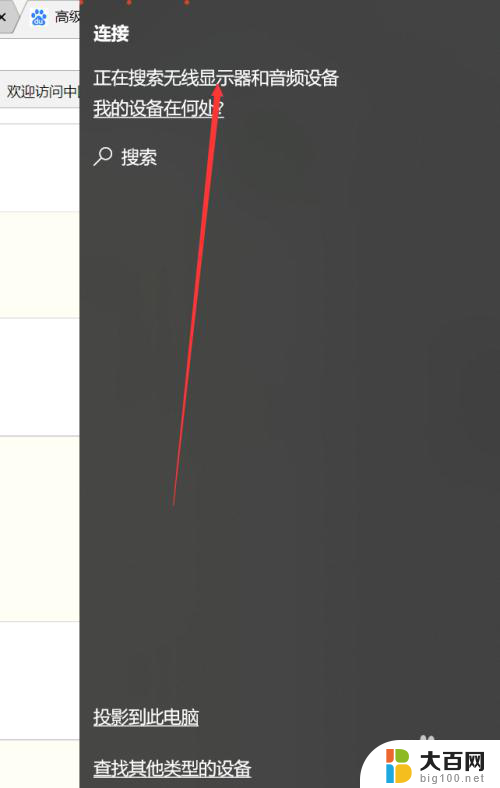
3.此外,我们还可以点击投影。
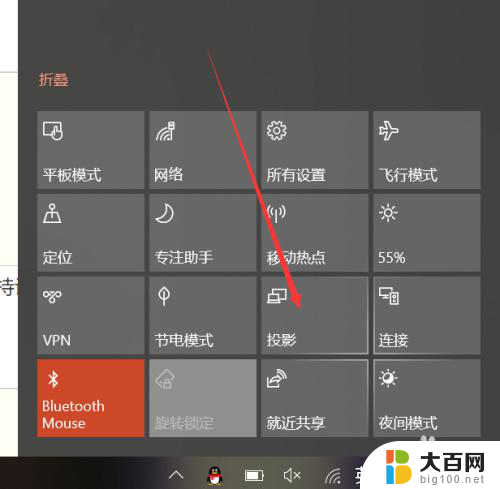
4.可以发现,除了投影的四种形式外,这里也有搜索无线投影设备的按钮。
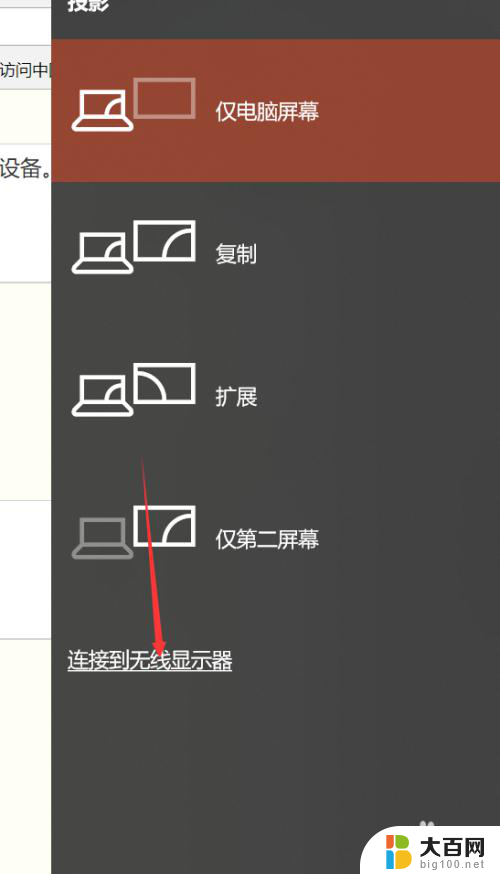
5.主要介绍一下四种投影方式,第一种和第四种。分别是只显示电脑或者只显示屏幕,很好理解。另外两种,一种是复制,一种是扩展。复制是你的电脑和屏幕显示的完全一致,扩展则是屏幕在电脑屏幕之外。你的鼠标可以在两个屏幕之间移动。如下图所示。


6.除此以外,我们还可以通过其他方式连接设备。比如蓝牙,但是蓝牙连接投影的方式确实少见。
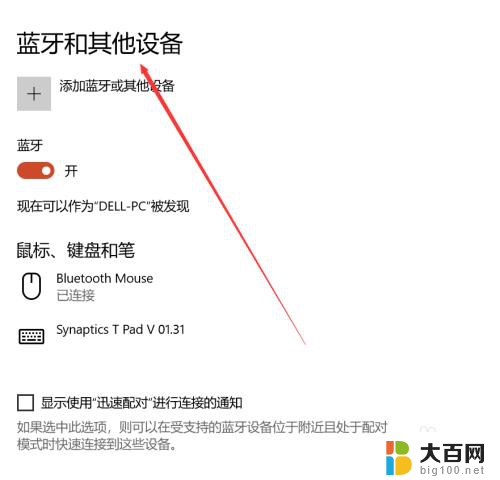
以上是如何进行电脑投影的全部内容,如果您需要,您可以根据这些步骤进行操作,希望对大家有所帮助。